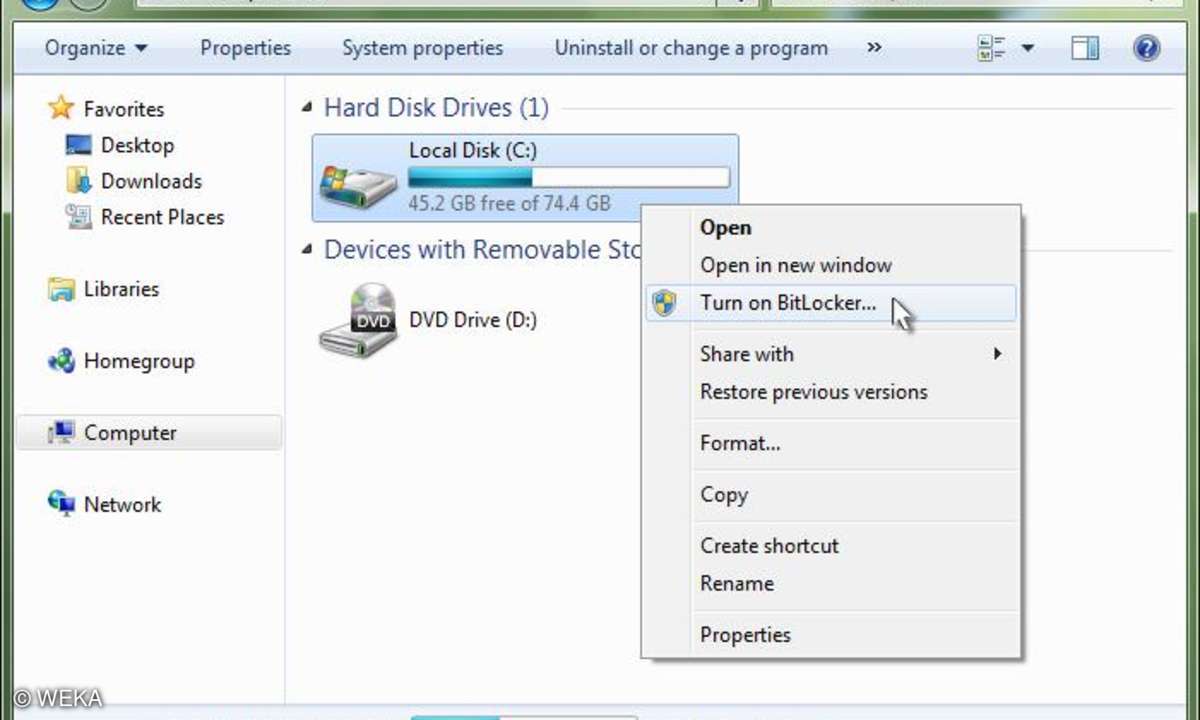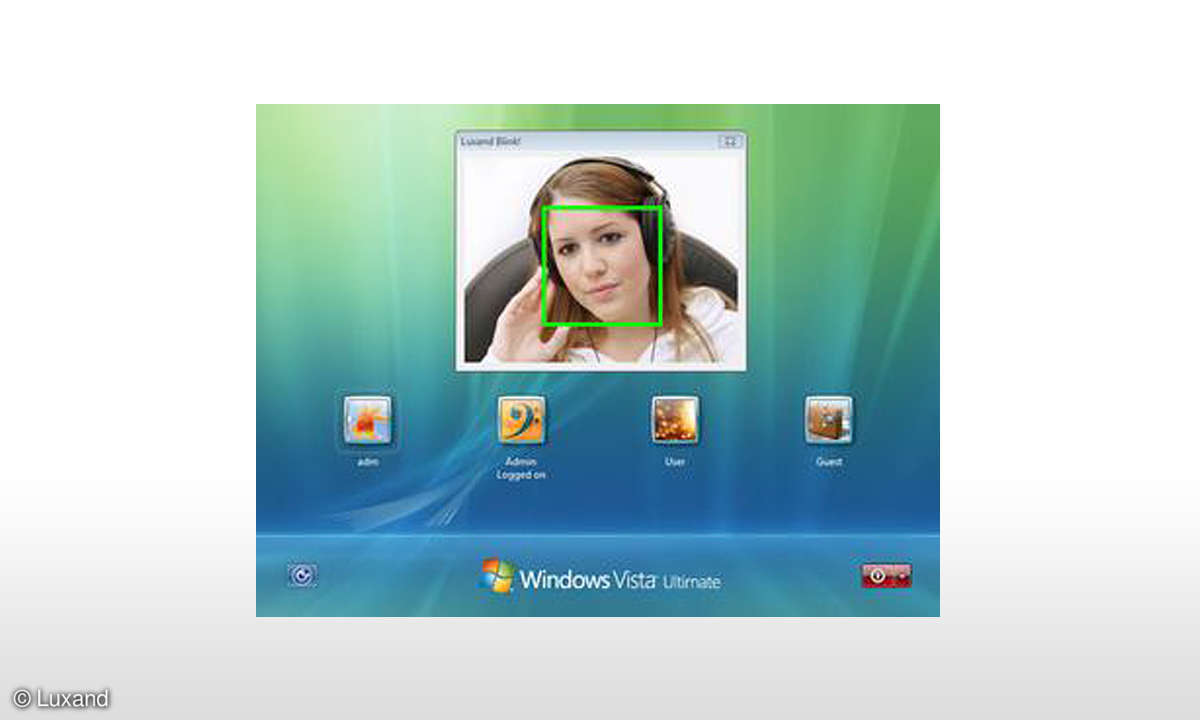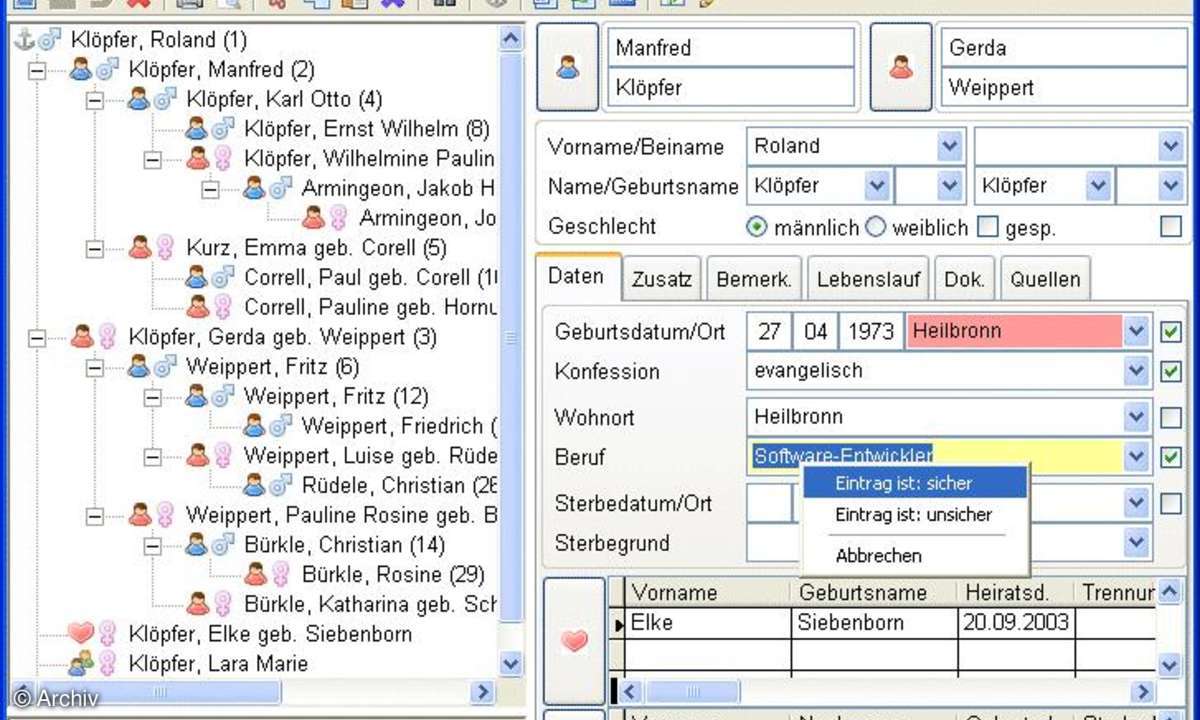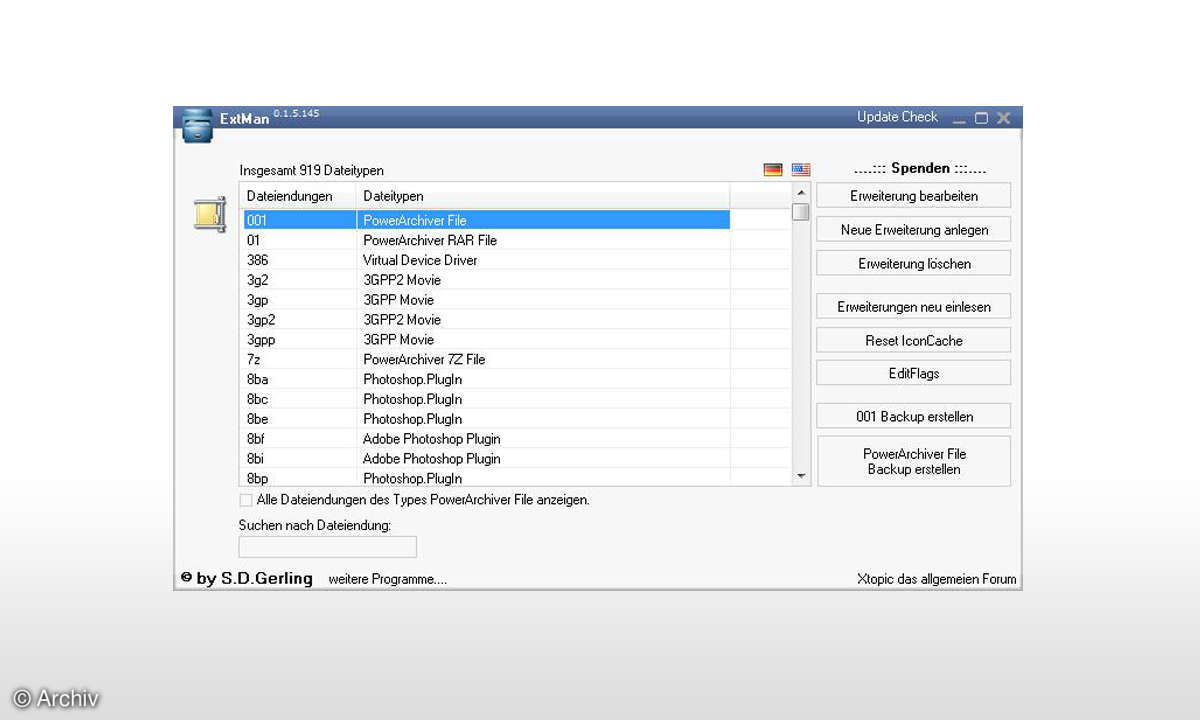Teil 2: Vista richtig installieren
- Vista richtig installieren
- Teil 2: Vista richtig installieren
- Teil 3: Vista richtig installieren
- Teil 4: Vista richtig installieren
- Teil 5: Vista richtig installieren
Bevor Sie die Vista-DVD ins Laufwerk legen und das Betriebssystem installieren, treffen Sie noch einige Vorbereitungen. An erster Stelle stehen die passenden Treiber. Zwar wirbt Microsoft damit, fast 20.000 Treiber auf der Installations-CD auszuliefern, doch die aktuellste Hardware-Unterstützung ...
Bevor Sie die Vista-DVD ins Laufwerk legen und das Betriebssystem installieren, treffen Sie noch einige Vorbereitungen.
An erster Stelle stehen die passenden Treiber. Zwar wirbt Microsoft damit, fast 20.000 Treiber auf der Installations-CD auszuliefern, doch die aktuellste Hardware-Unterstützung bekommen Sie auf den Seiten der Gerätehersteller. Gerade zu Beginn sollten Sie immer die neuesten und verbesserten Treiberversionen verwenden. Achten Sie bei der Auswahl und dem Download unbedingt darauf, dass Sie den Treiber für die 32-Bit-Variante von Vista nehmen. Wie im Bild rechs ist diese häufig mit "X86" bezeichnet.

Haben Sie alle notwendigen Treiber auf der Festplatte gespeichert, trennen Sie Ihren Rechner vom Internet. Da der bisherige Virenschutz inklusive Firewall aller Wahrscheinlichkeit nach noch nicht Vista-kompatibel ist, ist das Schutzprogramm zu deaktivieren. Dazu klicken Sie mit der rechten Maustaste rechts unten in der Taskleiste auf das zugehörige Symbol und wählen im Kontextmenü einen Eintrag wie "Beenden", "Quit" oder Ähnliches.
Haben Sie Ihren Rechner daheim in ein Netzwerk eingebunden, notieren Sie vor dem Setup die Bezeichnung Ihres PCs. Dazu drücken Sie die Tastenkombination "Win+Pause" und wechseln auf die Registerkarte "Computername". Notieren Sie den Eintrag hinter "Computername", damit Sie ihn später wieder eintragen können.
Wenn Sie ganz auf Nummer sicher gehen wollen, speichern Sie zudem sämtliche persönliche Daten vor dem Vista-Setup auf einen externen Datenträger wie eine DVD.